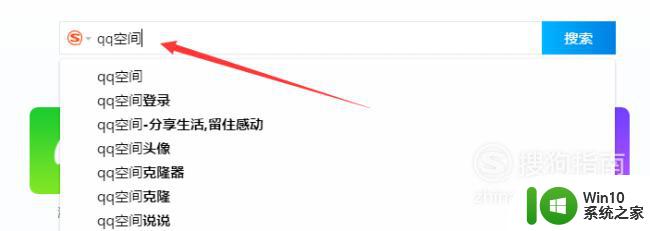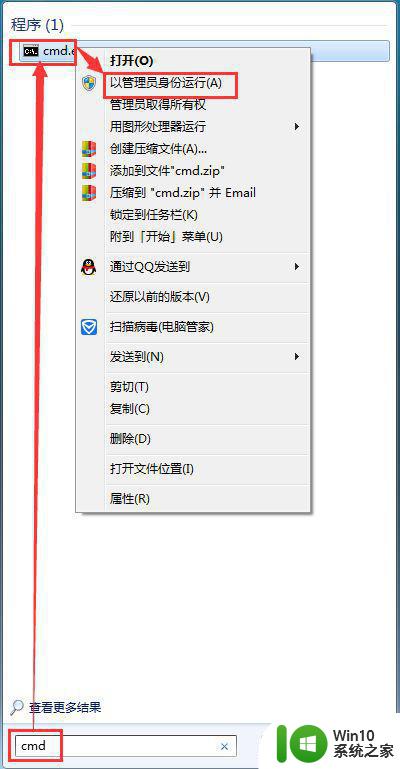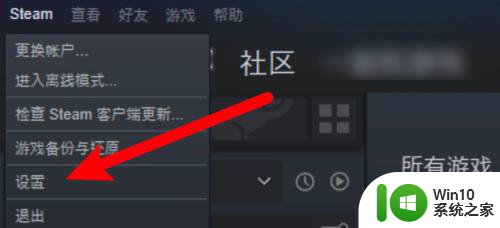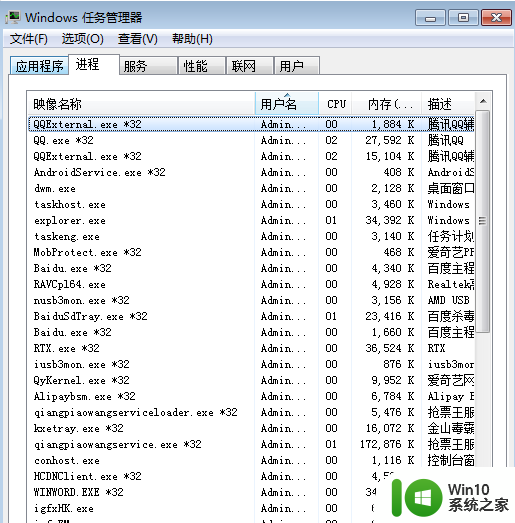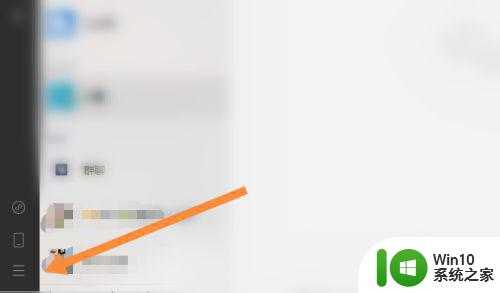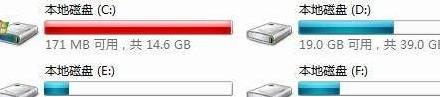Win8.1 快速访问Update磁盘空间的方法 Win8.1 快速访问Update磁盘空间的技巧
更新时间:2024-10-16 15:36:36作者:yang
在使用Win8.1系统时,我们经常会遇到更新磁盘空间不足的问题,这给系统的正常运行带来了困扰,为了解决这一问题,我们需要掌握一些技巧和方法来快速访问Update磁盘空间,保证系统的稳定运行和更新的顺利进行。接下来我们将介绍几种简单而有效的方法,帮助您轻松解决更新磁盘空间不足的困扰。
具体步骤如下:
1、在空白桌面右键,在弹出的菜单中选中新建快捷方式;
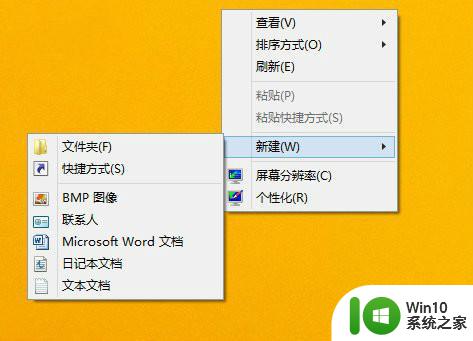
2、在对象位置输入如下路径;
%localappdata%Packageswindows.immersivecontrolpanel_cw5n1h2txyewyLocalStateIndexedSettingszh-CNAAA_SettingsPagePCDiskSpace.settingcontent-ms
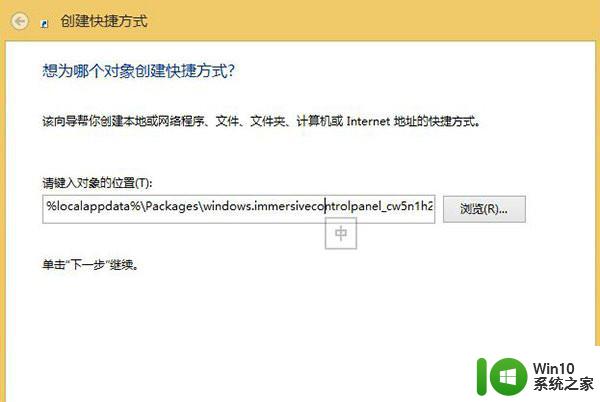
3、重命名快捷方式名称,例如磁盘空间;
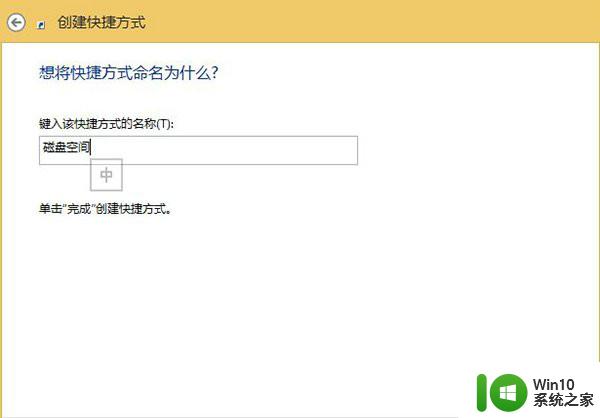
4、另外,我们也可以自定义一枚个性图标;
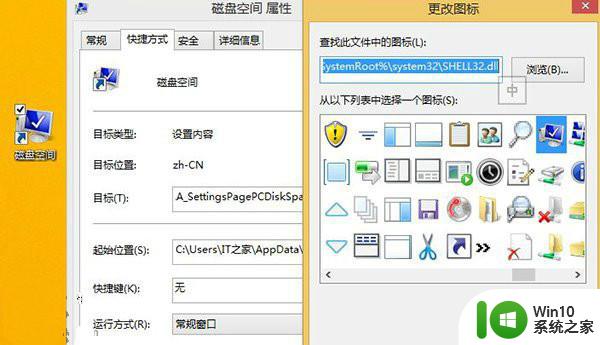
5、运行该快捷方式,即可快速访问磁盘空间。
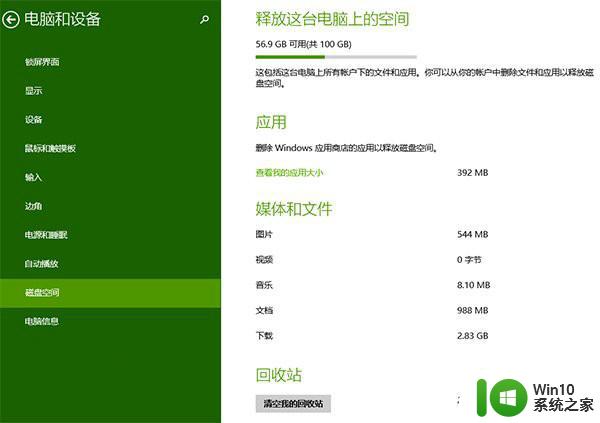
以上就是Win8.1 快速访问Update磁盘空间的方法的全部内容,还有不懂得用户就可以根据小编的方法来操作吧,希望能够帮助到大家。